無料で.MOVファイルを.WMVに簡単に変換する方法

Microsoft Movie makerを使用して、movをwmvに無料で変換します。ただし、この方法にはスクリーンショットですべての詳細を含める方法がいくつかあります。

に問題がありますか?movファイル?一部の新しいCanonカメラとiPhone 4は、.mov形式でビデオを録画します。悲しいことに、これらのMOVファイルをWindows 7からXBOX 360にストリーミングする簡単な方法を見つけるのがどれほどイライラするかを直接知っています。 Windows Liveムービーメーカーを使用してフォーマット!
このチュートリアルはすばやく簡単なので、始めましょう!
ステップ1 –変換するファイル形式を確認します
変換しようとしている映画が.movファイル。このプロセスは、Windowsムービーメーカーで認識されるすべてのMOVIE / VIDEO形式で機能しますが、このチュートリアルでは.MOVを使用します。
まず、.MOVファイルを扱っていることを確認しましょう。 開いた アップ 冒険者 ムービーのディレクトリに移動します。 左クリック ファイルを選択して選択し、下部の情報ペインを確認します。クリップのファイル名のすぐ下に、灰色のテキストが表示されるはずです 「QuickTimeムービー」 (下のスクリーンショットをご覧ください。)これが正しい場合、私たちは一緒に進むことができます。
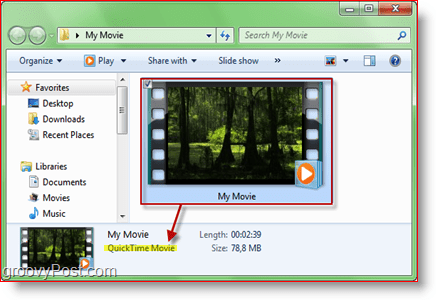
ステップ2 – Windows Liveムービーメーカーを起動する
Windows 7以降、Windows Live Movie Makerが登場Windows Live Essentialsにバンドルされています。ほとんどの場合既にインストールされていますが、インストールされていない場合は、ここから無料でダウンロードできます。勇気がある場合は、ここから最新のベータ版を入手できます。ベータ版を入手する前に、1週間前に行ったレビューでそのベータ版を読むことをお勧めします。 以下のスクリーンショットでは、ベータ版ではなく、最新の安定したバージョンのMovie Makerを使用しています。
既にWindows Liveムービーメーカーを持っている場合、またはインストールしたばかりの場合は、単に [スタート]> [すべてのプログラム]> [Windows Live]> [Windows Live Movie Maker]。
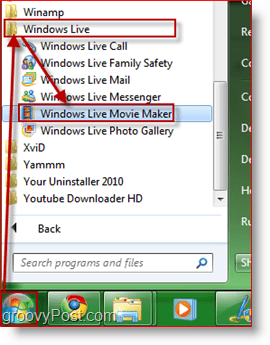
ステップ3 –ビデオをWindows Liveムービーメーカーにインポートする
で ホーム タブクリック ビデオと写真を追加する。ブラウザのようなダイアログボックスが表示されます。そこから、ビデオを参照して選択し、クリックします 開いた。
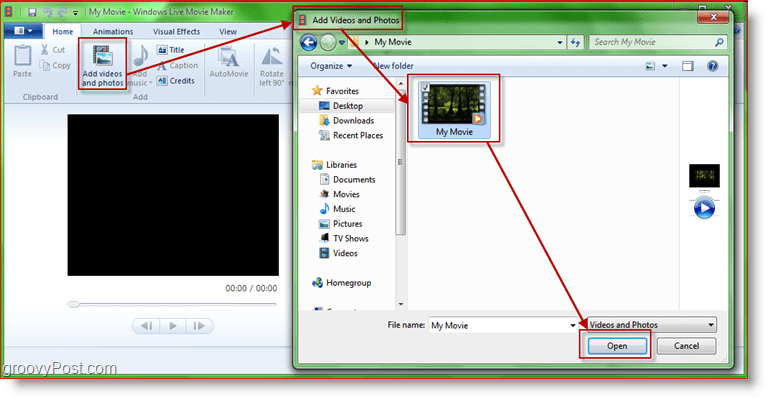
ステップ4 –ビデオをテストして確認します
次に、ムービーメーカーがファイルを正しく開いたかどうかを確認します。ビデオを探して再生してみてください。右側のシーカーにも注目してください。
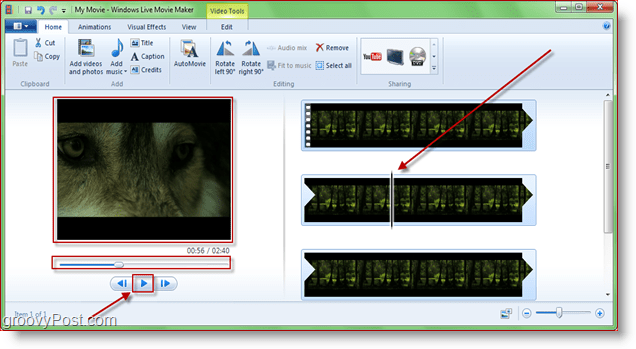
ステップ5 –ムービーを.WMV形式にエクスポート/変換する
クリック "より多くのオプション" の[共有]セクションの矢印 「ホーム」 タブ。ここで、いくつかの異なる選択肢があります。の最初のオプションのいずれかを使用することをお勧めします 「ムービーをコンピューターに保存するためのその他の設定。」 左から右への最初の3つは、HD 720p、HQ 480pおよびStandard-definition(下のスクリーンショットで緑色の丸で囲まれています。)この場合、使用している.movファイルは高解像度であり、その品質を維持したいため、HD 720pを使用します。
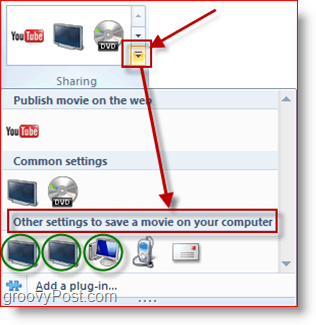
ステップ6 – .WMVファイルを保存する場所を選択する
ムービーを保存するときは、必要なファイル名を使用しますが、 しないでください 「名前を付けて保存」ドロップリストの内容を変更します。あなたはそれを言う必要があります Windows Media Video(WMV)ファイル.
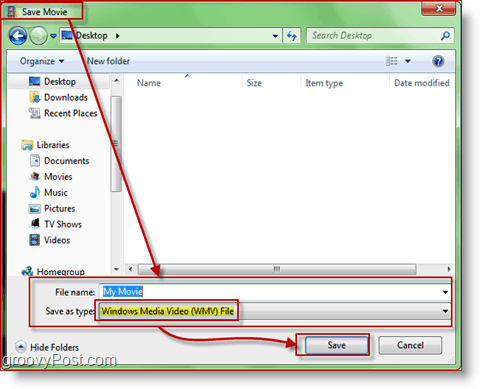
ステップ7 –変換プロセスが開始されます
さあ、待つ時間です。グルーヴィーな小さなウィンドウが表示され、操作の進行状況が示されます
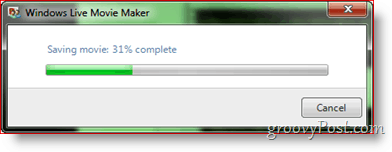
それでおしまい! 会話/保存処理時間は、映画のサイズ、WMVに選択した品質、コンピューターの速度によって異なります。ただし、終了したら、XBOXにストリーミングするための新しいEASY TO STREAM .WMVファイルを用意する必要があります。 HD .MOVファイルを1080pに保存すると、他のオタクなソリューションとは異なり、品質がほとんどまたはまったく失われないことがわかりました。
プロセスはどのように機能しましたか?使用したいトランスコードプロセスまたは製品がありますか?コメントにメモをドロップしてください!
エディターの更新:
ある読者が最近、変換について質問しました。MOVから.MP4。同様の質問がある場合は、コメントに必ずドロップしてください。トランスコードプロセスを短時間でお手伝いします。










コメントを残す